刘军下载站
Word方框内打勾操作指南
2025-06-23 10:18:39 小编:刘军下载站
如何在文档中添加带框勾选标记?在日常办公场景中,制作调查表或填写表单时经常需要在方框内添加勾选符号。本文将详细介绍三种实用方法帮助您快速实现这一需求,适用于不同版本的Word软件操作。
方法一:符号库调用法
1、打开文档后定位光标至目标位置,点击顶部导航栏「插入」选项卡
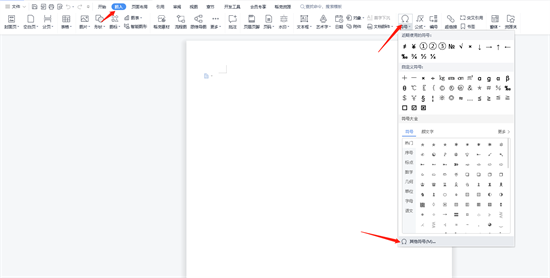
2、在展开的工具栏中选择「符号」模块,点击右侧下拉箭头选择「其他符号」
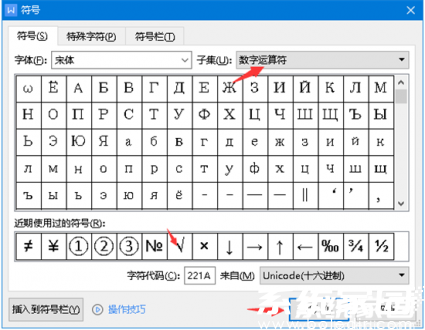
3、在弹出的符号窗口中,将子集切换至「数学运算符」分类,找到标准勾号符号后点击插入
方法二:字体样式修改法
1、输入英文大写字母「R」并选中该字符
2、在「开始」选项卡的字体设置区域,点击带圈字符功能按钮(通常显示为A字带方框图标)
3、在弹出对话框中选择方框样式,确认后即可生成带框勾选符号
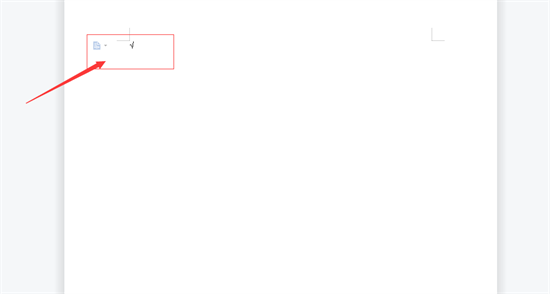
方法三:快捷键组合法
1、按住Alt键同时在小键盘输入9745
2、松开Alt键后立即显示带框勾选符号
3、如需空框效果可输入9744进行切换
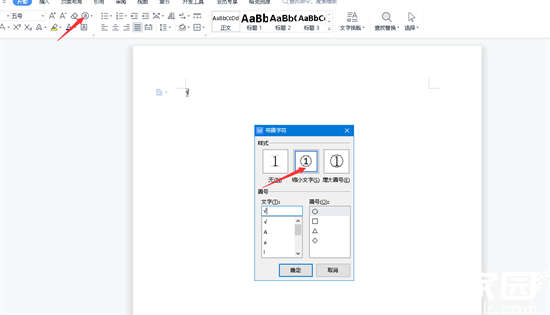
掌握这些技巧后,可以灵活运用于制作电子问卷、项目清单等场景。建议根据实际使用需求选择最适合的操作方式,新版本Word用户还可通过「开发工具」中的复选框控件实现更专业的交互效果。定期保存文档可避免操作过程中出现意外情况导致内容丢失。
相关游戏
-
 查看
易车APP精准选车报价全
查看
易车APP精准选车报价全59.11MB丨06-23
易车APP汽车服务平台整合了汽车资讯、实时报价、车友互动及用车服务的核心功能,为用户打造全链条汽车消费解决方案。平台每日更新600余条行业动态与深度评测,签约1800余位专业内容创作者,通过智能推荐引擎为用户推送个性化...
-
 查看
数字北大荒智慧农业办公平台
查看
数字北大荒智慧农业办公平台72.98M丨06-23
数字北大荒智慧农业办公平台作为北大荒集团数字化转型的核心工具,专为现代农业从业者打造移动办公解决方案。该应用深度融合物联网技术与农业管理需求,实现从田间管理到行政办公的全流程数字化覆盖,为农业工作者提供智能化...
-
 查看
56漫画免费无广告海量资源畅读
查看
56漫画免费无广告海量资源畅读32.24 MB丨06-22
《56漫画》作为深受读者喜爱的数字阅读平台,凭借其清爽界面与海量正版资源构建起完善的漫画生态体系。该应用突破传统阅读模式,通过智能推荐算法与精准分类系统,为不同性别、年龄层用户提供个性化内容服务,真正实现千人千...
-
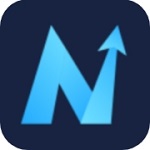 查看
哪吒加速器免费版稳定覆盖多场景
查看
哪吒加速器免费版稳定覆盖多场景23.32 MB丨06-22
哪吒加速器免费版作为专业网络优化工具,凭借其智能加速算法与全球化节点布局,为多场景网络应用提供稳定流畅的解决方案。通过部署智能路由选择机制,该工具可自动匹配最佳网络通道,有效降低跨网访问延迟,特别在游戏对战、4...
-
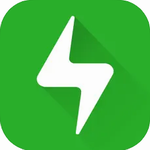 查看
闪传极速传输零流量文件互传
查看
闪传极速传输零流量文件互传24.31 MB丨06-22
闪传极速传输零流量文件互传工具革新了移动设备间数据交互方式,其独创的直连技术突破传统传输限制。用户无需依赖WIFI网络或SIM卡,更无需支付流量费用,即可实现手机与手机、手机与电脑间的高速互传。实测每秒8M的...
-
 查看
小米商城手机版下载安装与科技生活
查看
小米商城手机版下载安装与科技生活375.38 MB丨06-22
小米商城手机版下载安装与科技生活体验作为小米官方打造的智能生态平台,汇聚手机、家电、智能设备及周边配件等全品类产品。每日精选限时秒杀与会员专属福利,搭配直观的物流追踪系统,为用户构建高效便捷的数码购物体验。 ...